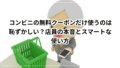プレゼントやお礼の言葉を添えるのに欠かせない「メッセージカード」。
でも、いざ必要になったときに「手元にカードがない」「家にプリンターもない」と焦った経験はありませんか?
実は、セブン-イレブンやファミリーマート、ローソンなどのコンビニでも、マルチコピー機を使って簡単にメッセージカードを印刷できるんです。
この記事では、コンビニでの印刷手順、名刺サイズや厚紙への対応方法、料金比較、自宅印刷との違いまでを徹底解説。
さらに、より美しい仕上がりを目指すための専門店の活用法や、無料デザインツールの使い方も紹介します。
この記事を読めば、あなたの目的や予算に合わせて、ぴったりの印刷方法がすぐに選べるようになります。
メッセージカードをコンビニで印刷できるって本当?
メッセージカードをすぐに用意したい時、思い浮かぶのがコンビニのマルチコピー機ですよね。
実は、セブン-イレブンやファミリーマート、ローソンでは、スマホやUSBメモリからデータを転送して、簡単にカードを印刷できるんです。
ここでは、どんな用紙が使えるのか、どんな準備が必要かをわかりやすく紹介します。
セブン・ローソン・ファミマで使えるマルチコピー機の仕組み
各コンビニには、富士フイルムやシャープ製のマルチコピー機が設置されています。
これらは単なるコピー機ではなく、写真印刷やPDF出力、ネットワーク経由でのデータ印刷にも対応した多機能端末です。
スマートフォンのアプリやUSBメモリを使って、メッセージカードのデータを転送すれば、その場で高画質プリントが可能です。
特にセブン-イレブンでは「netprint®」や「かんたんnetprint®」を利用すれば、事前登録なしでも印刷できます。
| コンビニ | 使用できるサービス | 特徴 |
|---|---|---|
| セブン-イレブン | netprint® / かんたんnetprint® | 会員登録不要で使える、光沢紙対応 |
| ファミリーマート | ネットワークプリントサービス | Wi-Fi・USB・アプリ対応、はがき印刷可 |
| ローソン | ネットワークプリントサービス | ファミマと同仕様、手軽な操作性 |
印刷できるデータ形式と準備のポイント
対応しているデータ形式はPDFやJPEGなどの一般的なファイル形式です。
WordやPowerPointで作成した場合は、PDF形式に変換しておくとスムーズに印刷できます。
スマートフォンの場合は、専用アプリを使ってデータをアップロードするだけ。
また、印刷前に必ず明るさや余白を確認しておくと、仕上がりがきれいになります。
| データ形式 | 対応 | 注意点 |
|---|---|---|
| ◎ | 文字やデザインが崩れにくい | |
| JPEG / PNG | ◎ | 写真や画像主体のカードに最適 |
| Word / PowerPoint | △ | PDFに変換してから印刷推奨 |
コンビニでメッセージカードを印刷する方法【初心者向け手順】
ここでは、初めての方でも迷わずできるように、実際の印刷手順をステップごとに解説します。
スマホから印刷する方法と、USBメモリを使う方法の両方を紹介します。
スマホやUSBメモリを使った印刷の流れ
コンビニでメッセージカードを印刷する手順は、次の通りです。
| 手順 | 内容 |
|---|---|
| ① データを作成 | Canvaなどのデザインツールでカードデータを作成(A4サイズがおすすめ)。 |
| ② データを転送 | スマホアプリ、USBメモリ、またはネットプリント経由でデータを登録。 |
| ③ コンビニで印刷設定 | カラー/白黒、用紙サイズ、枚数を設定して印刷。 |
セブン-イレブンでは「かんたんnetprint®」アプリを使えば、会員登録不要で印刷番号を発行できます。
ローソンやファミリーマートでは、共通の「ネットワークプリントサービス」アプリから予約番号を発行しましょう。
USBメモリを使う場合は、データをルートフォルダに入れておくと読み込みがスムーズです。
おすすめの設定(用紙サイズ・カラー・光沢紙)
メッセージカードを印刷する際におすすめの設定は以下の通りです。
| 設定項目 | おすすめ内容 | 理由 |
|---|---|---|
| 用紙サイズ | A4 | 名刺サイズのカードを複数面付けできる |
| 用紙種類 | 光沢紙 or はがき | 厚みと発色があり、カード向き |
| 印刷モード | カラー | デザインの色味を忠実に再現できる |
少量だけ作りたい場合や、プリンターを持っていない方にはコンビニ印刷が最も手軽です。
印刷後は、カッターや定規を使って丁寧にカットすれば、立派なメッセージカードになります。
名刺サイズや厚紙の印刷はできる?【制限と対処法】
メッセージカードを名刺サイズで作りたい方も多いですよね。
しかし、コンビニのマルチコピー機では、名刺サイズや厚紙への直接印刷にはいくつかの制限があります。
ここでは、その制約を理解しつつ、代替方法やコツを紹介します。
名刺サイズを作る裏ワザ:A4面付け&カット術
コンビニのコピー機では、91mm×55mmの名刺用紙を直接セットすることはできません。
そのため、A4サイズに複数枚の名刺サイズデザインを面付けして印刷し、自分でカットするのが実用的な方法です。
Canvaなどのデザインツールを使えば、A4用紙に名刺サイズを複数並べたテンプレートが簡単に作れます。
また、カットする際はトンボ(カットライン)を入れておくと、きれいに仕上がります。
| 準備するもの | 用途 |
|---|---|
| カッター・定規・カッターマット | 名刺サイズに正確に切るため |
| 厚手の光沢紙 | カードの質感を出すため |
| デザインソフト(Canvaなど) | テンプレート作成・トンボ配置 |
ハサミよりも、定規をあててカッターで切ると、まっすぐ美しい仕上がりになります。
ちょっとしたコツで、市販の名刺のようなクオリティに仕上げることも可能です。
厚紙印刷の可否と代替になる用紙の選び方
コンビニで「厚紙」という指定は基本的にありません。
しかし、普通紙より厚みのある「光沢紙」や「はがき」用紙を使えば、十分にカードらしい質感を出せます。
| 用紙タイプ | 厚み | 特徴 |
|---|---|---|
| 普通紙 | 約64g/m² | 安価だが薄めの印象 |
| 光沢紙 | 約127g/m² | 厚みと発色があり、カード向き |
| はがき | 約180g/m² | しっかりとした質感で安定感あり |
厚紙カードを作りたい場合は「光沢紙」か「はがき印刷」を選ぶのがベストです。
特にセブン-イレブンでは、持ち込みはがきも利用できるので、自分好みの紙質を選べます。
コンビニ別料金比較とコスパの違い
ここでは、主要コンビニ3社(セブン-イレブン、ファミリーマート、ローソン)の印刷料金を比較します。
用途や印刷枚数によって、コスパの差が出るポイントもチェックしましょう。
セブン-イレブンの料金と特徴
セブン-イレブンでは、「netprint®」と「かんたんnetprint®」の2種類のサービスが利用可能です。
会員登録をしなくても使える手軽さが魅力で、光沢紙やはがきにも対応しています。
| 用紙種別 | カラー | 白黒 |
|---|---|---|
| 普通紙(A4) | 60円 | 20円 |
| 光沢紙 | 120円 | – |
| はがき(備え付け) | 120円 | 80円 |
1枚だけ作りたい場合でも、スマホからすぐ印刷できるのが最大の利点です。
ファミリーマート・ローソンの料金と特徴
ファミマとローソンは、どちらも「ネットワークプリントサービス」を利用します。
料金はセブンとほぼ同じですが、印刷設定画面の操作がシンプルでわかりやすいのが特徴です。
| 用紙種別 | カラー | 白黒 |
|---|---|---|
| 普通紙(A4) | 60円 | 20円 |
| 光沢紙 | 120円 | – |
| はがき(備え付け) | 120円 | 80円 |
ローソンとファミマでは、スマホアプリ「ネットワークプリント」でQRコードを使った転送が可能です。
USBメモリでも直接印刷できるため、データ形式を気にせず利用できます。
コスト比較:少量ならコンビニ・大量なら自宅が有利
少量印刷なら、コンビニの方が手軽でコスパも良いです。
ただし、10枚以上印刷する場合は、自宅プリンターの方が1枚あたりの単価が下がります。
| 印刷枚数 | コンビニ合計 | 自宅印刷の目安 |
|---|---|---|
| 1枚 | 60〜120円 | 約50〜70円 |
| 10枚 | 600〜1,200円 | 約300〜500円 |
| 50枚 | 3,000〜6,000円 | 約1,000〜2,000円 |
少量の「今すぐ印刷」ならコンビニ、大量・こだわり派なら自宅印刷が◎です。
自宅印刷との違いを徹底比較【コスト・仕上がり・自由度】
「プリンターが家にあるけど、コンビニとどっちがいいの?」と迷う方も多いですよね。
この章では、コスト・仕上がり・自由度の3つの観点から、コンビニ印刷と自宅印刷を徹底比較します。
コストの目安とプリンター維持費
印刷コストは「1枚あたりのインク代+用紙代」で決まります。
家庭用プリンターは初期費用やインク交換代があるため、少量ならコンビニの方が安上がりになることもあります。
| 印刷タイプ | 1枚あたりのコスト | 特徴 |
|---|---|---|
| コンビニ | 約60〜120円 | 少量でも高品質、初期投資なし |
| 自宅プリンター | 約20〜80円 | 大量印刷に強い、自由度が高い |
特に10枚以上印刷する場合は、自宅プリンターの方がトータルコストを抑えられます。
一方、年に数回しか使わない場合は、インクの劣化や詰まりのリスクを考えると、コンビニ印刷の方が効率的です。
デザイン自由度・紙質のバリエーション
自宅印刷の最大のメリットは、紙の種類とデザイン設定の自由度にあります。
文房具店などで購入した厚紙、クラフト紙、パール紙など、個性的な素材に印刷できるのが魅力です。
| 項目 | コンビニ印刷 | 自宅印刷 |
|---|---|---|
| 用紙の種類 | 普通紙・光沢紙・はがきのみ | クラフト紙・厚紙・特殊紙も可 |
| サイズの自由度 | 定型サイズのみ(A4、はがき) | 名刺サイズなど自由に設定可能 |
| 色味の調整 | 自動補正のみ | プリンター設定で細かく調整可 |
「デザインをこだわりたい」なら自宅印刷、「すぐ必要」ならコンビニ印刷がベストです。
おすすめの無料デザインツール
自宅でもコンビニでも、デザインは無料ツールを活用するのがおすすめです。
| ツール名 | 特徴 | 使いやすさ |
|---|---|---|
| Canva | テンプレートが豊富で名刺サイズにも対応 | ◎(初心者向け) |
| Microsoft Word / PowerPoint | 文字中心のデザインが簡単に作れる | 〇 |
| Picky-Pics / Fotor | スマホからも使えるデザインアプリ | 〇 |
特にCanvaは、ブラウザでもアプリでも使えて、印刷用データのPDF出力も可能です。
自宅印刷・コンビニ印刷どちらにも相性が良い万能ツールです。
専門店を使うとどう変わる?プロ品質のカード印刷
もう一段上のクオリティを求めるなら、印刷専門店を利用するのもおすすめです。
特別なイベントやギフトに添えるカードなら、プロ品質の仕上がりが印象を大きく変えます。
印刷専門店のメリットと費用感
専門店では、用紙や仕上がりを自由に選べるだけでなく、カットや加工もプロが行います。
ネット注文も可能で、デザインデータを送るだけで完成品が届く便利さもあります。
| メリット | 内容 |
|---|---|
| 高品質印刷 | プロ仕様の印刷機で鮮やかな発色 |
| 豊富な用紙 | マット紙・パール紙・再生紙など多数 |
| 加工オプション | 箔押し・型抜き・エンボス加工など |
| 正確なカット | 名刺サイズなどもミリ単位で断裁 |
価格の目安は、名刺サイズ100枚で1,000〜2,000円程度が一般的です。
1枚あたりの単価は高めですが、完成度は段違いです。
どんな時に専門店を選ぶべき?
専門店を利用するのは、次のようなケースに最適です。
- 結婚式やイベントの案内カードを作りたいとき
- ショップのサンキューカードや名刺を作成したいとき
- 高級感のある紙質や特殊加工にこだわりたいとき
オンラインサービスなら「ラクスル」「プリントパック」「グラフィック」などが人気です。
特別な日のメッセージカードは、専門店で印刷することで一生の思い出になるでしょう。
まとめ:目的に合わせてベストな印刷方法を選ぼう
ここまで、コンビニ・自宅・専門店でのメッセージカード印刷の特徴を比較してきました。
それぞれに強みと向いているシーンがあるため、自分の目的に合わせて選ぶのがポイントです。
| 印刷方法 | メリット | おすすめシーン |
|---|---|---|
| コンビニ印刷 | 手軽・即日対応・スマホだけでOK | 急ぎで数枚だけ印刷したいとき |
| 自宅印刷 | 紙やサイズを自由に選べる・コスパ良し | 大量印刷やデザインにこだわりたいとき |
| 専門店印刷 | 高品質・特殊加工・プロ仕上げ | 結婚式・ギフトなど特別な用途のとき |
特に、「少量・今すぐ・高品質」を求めるならコンビニ、「大量・自由度重視」なら自宅、「印象重視」なら専門店が最適な選択肢です。
どの方法でも、デザインツールを活用すれば、自分だけのオリジナルメッセージカードを簡単に作成できます。
あなたの想いが伝わる1枚を、最もぴったりな方法で仕上げてみてください。